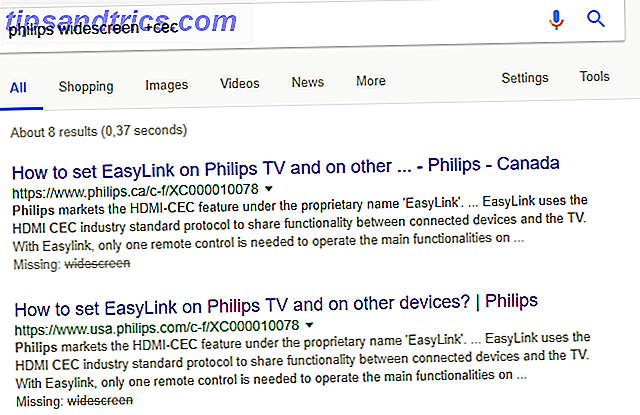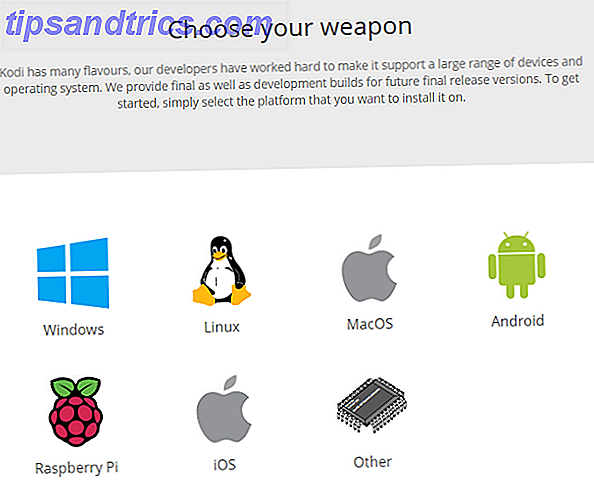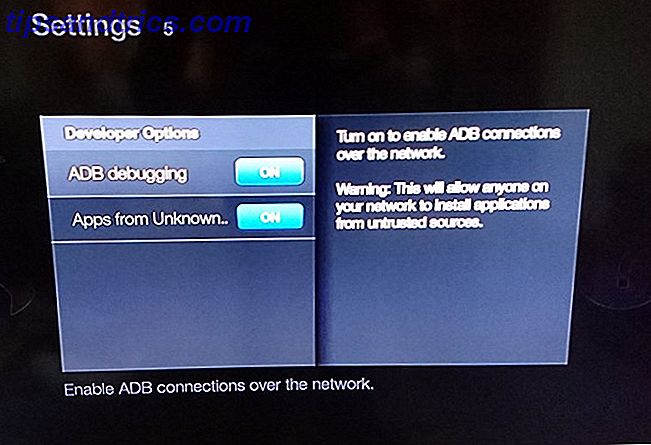Votre Raspberry Pi a gelé. Peut-être qu'un nouveau composant a échoué ou que le système a arrêté de traiter un mauvais code. Dans tous les cas, vous devez maintenant débrancher et reconnecter l'alimentation de votre Pi car l'arrêt manuel n'est pas possible.
Retrait et remplacement du câble d'alimentation USB n'est pas idéal, et il est certainement mettre usure indue de votre Raspberry Pi, en particulier le port d'alimentation lui-même. Ce dont le système a vraiment besoin, c'est d'un bouton de réinitialisation, mais malheureusement, aucun n'a été inclus.
Ajustement d'un commutateur de réinitialisation à votre Raspberry Pi
Il est relativement simple d'ajouter un commutateur de réinitialisation. Trois méthodes sont à votre disposition, chacune adaptée à un niveau de compétence particulier. Pour les débutants, un interrupteur d'alimentation en ligne sur le câble micro-USB alimente votre Pi est le plus facile.

Êtes-vous plus d'un expert? Si le bouton de réinitialisation USB semble simpliste, il est également possible d'utiliser un cavalier (un petit carré en plastique contenant des connecteurs métalliques) généralement présent sur les cartes mères ou à l'arrière du disque dur du PC.
Pour ceux d'entre vous qui souhaitent utiliser un fer à souder, vous pouvez également placer vos propres broches sur l'en-tête P6 de votre Raspberry Pi, puis connecter un commutateur de réinitialisation de style PC.
Regardons les trois options plus en détail.
Ajouter un interrupteur d'alimentation en ligne à votre Raspberry Pi
Très clairement l'option simple, en ajoutant un commutateur d'alimentation en ligne à votre Raspberry Pi vous évite le tracas de jouer avec l'en-tête GPIO ou même de souder vos propres broches à la carte.
Tout ce que vous avez besoin de faire avec cet appareil est de le connecter au connecteur micro USB de votre Raspberry Pi, puis de brancher le courant électrique sur l'interrupteur d'alimentation. Cela en fait une option universelle sur tous les modèles (comme le nouveau Raspberry Pi Model A + Que pouvez-vous faire avec le nouveau Raspberry Pi A +? Que pouvez-vous faire avec le nouveau Raspberry Pi A +? Curieusement, ce nouveau Raspberry Pi ne dispose pas En fait, il y a moins de ports, mais à quoi sert la fondation Raspberry Pi? Lisez plus), où l'utilisation du GPIO ou l'ajout de broches à l'en-tête P6 n'est pas une option.
Dirigez-vous vers Pi-Supply.com pour l'un de ces appareils en ligne qui se vendent au détail pour environ 20 $ plus frais de livraison.
Jumper + GPIO = Réinitialiser votre Pi!
Avec un cavalier de carte mère, vous pouvez demander au Raspberry Pi de démarrer un arrêt ordonné, l'équivalent de l'entrée
sudo shutdown –h now avec l'aide d'un script.
Identifiez la matrice de broches GPIO. Sur le modèle A et B (Rev 2), il se trouve sur le bord opposé de la carte à partir du connecteur d'alimentation, et comprend 26 broches. Sur les modèles A + et B +, vous trouverez un tableau de 40 broches occupant presque tout le bord long au-dessus du texte imprimé de Raspberry Pi Model B +.

Dans chaque baie, GPIO 3 - broches 5 et 6 - peut être utilisé pour déclencher l'arrêt. Copiez ce script à partir de github et exécutez-le sur votre Pi (si vous utilisez SSH, ce que vous devez faire). Configuration de votre Raspberry Pi pour une utilisation sans tête avec SSH Configuration de votre Raspberry Pi pour SSH Le Raspberry Pi peut accepter les commandes SSH Lorsque vous êtes connecté à un réseau local (via Ethernet ou Wi-Fi), vous pouvez facilement le configurer.Les avantages de SSH ne se limitent pas à perturber le contrôle quotidien ... Lisez plus, copiez le script depuis votre navigateur, puis cliquez dans la fenêtre SSH pour copier). Rendre exécutable avec
sudo chmod 755 raspi_gpio_actions.sh then sudo ./raspi_gpio_actions.sh Avec le cavalier attaché, le script interroge la broche GND (masse) pour vérifier si quelque chose est connecté. Une fois les broches connectées par le cavalier, le script fonctionnera et arrêtera le Pi en toute sécurité.
Pour vous épargner l'exécution du script chaque fois que vous démarrez votre Pi, ouvrez / etc / crontab dans nano et ajoutez cette ligne:
@reboot root /home/user/scripts/raspi_gpio_actions.sh Appuyez sur CTRL + X pour enregistrer et quitter. Cela permettra d'interroger régulièrement GPIO3 et lorsque l'appareil détecte le cavalier sur les broches, il s'éteindra automatiquement.
Une fois terminé, n'oubliez pas d'enlever le cavalier. Vous pouvez le laisser attaché à l'une des broches, afin de ne pas le perdre. Si vous ne le supprimez pas, le Raspberry Pi ne démarrera pas correctement.
Soyez conscient que cette méthode n'est pas bonne pour les situations où le Pi s'est écrasé ou gelé. C'est essentiellement un moyen automatisé d'exécuter la commande safe shutdown, il y a donc de fortes chances que si le périphérique est gelé, le script ne fonctionnera pas.
Donnez à votre Raspberry Pi un commutateur de réinitialisation logicielle de type PC
L'ajout d'un couple de broches à l'en-tête P6 (intitulé Exécuter sur le modèle B +) en utilisant un fer à souder et une soudure fine conçue pour le travail électronique vous permet d'ajouter un bouton de réinitialisation de style PC à votre Pi. Cela nécessite un commutateur momentané, qui est essentiellement une action marche / arrêt instantanée.

Tous ces composants, ainsi que le fil de connexion, peuvent être achetés en ligne ou chez des détaillants en électronique. Vous pouvez trouver que les épingles ne peuvent être achetées qu'en vrac, cependant, vous laissant avec plus que nécessaire.
Dans cette situation, et à la lumière de l'exigence d'un bouton de réinitialisation de style PC, il vaut la peine de vérifier tous les anciens ordinateurs que vous avez. Les broches et le bouton de réinitialisation vus ici provenaient d'une vieille carte mère et d'une tour récemment désaffectée. Vous pouvez également acheter un petit bouton monté sur carte pour une solution sans fil.
Seuls le modèle B Rev 2 et le modèle B + Raspberry Pi ont l'en-tête P6 / Run. Pour le trouver sur votre modèle B Rev 2, cherchez le port HDMI, où vous devriez trouver deux petits trous espacés de quelques millimètres.

Sur le B +, l'en-tête à côté du connecteur du ruban d'affichage, près de la fente microSD, et à droite de l'imprimé "© Raspberry Pi 2014".
En soudant proprement les broches sur l'en-tête Run, vous créez un connecteur pour le bouton de réinitialisation. Une fois connecté et avec votre Pi sous tension, assurez-vous qu'aucune action n'est en cours pour tester le bouton.
Cette vidéo explique en entier:
Cela devrait fonctionner correctement. Mieux encore, lorsque votre Pi est éteint, le bouton de réinitialisation peut être utilisé pour l'allumer!
Temps pour réinitialiser votre Raspberry Pi
Nous vous avons montré trois méthodes différentes pour réinitialiser un Raspberry Pi. Le commutateur d'alimentation en ligne de PiSupply.com vous donne l'option de réinitialisation matérielle, vous permettant d'éteindre et de rallumer rapidement. En attendant, l'ajout du cavalier à la broche GPIO sur les appareils compatibles vous permet d'automatiser un arrêt ordonné.
Enfin, l'option de réinitialisation DIY permet une réinitialisation à chaque fois que votre Raspberry Pi est verrouillé.
Sachez cependant qu'un commutateur d'alimentation en ligne est uniquement destiné aux urgences, et non au redémarrage quotidien, pour lequel vous devez utiliser la commande GUI ou bash pour vous arrêter en toute sécurité. 15 Commandes utiles Chaque utilisateur Raspberry Pi doit savoir 15 Commandes utiles Chaque utilisateur Raspberry Pi À savoir Si vous utilisez un ordinateur Raspberry Pi pour votre projet de week-end (peut-être un centre multimédia ou un serveur domestique), il est fort probable que ces instructions utiles en ligne de commande vous feront gagner du temps. Lire la suite .
Utilisez-vous un bouton de réinitialisation sur votre Pi? Vous envisagez d'essayer l'une de ces options? Faites-le nous savoir et posez vos questions dans la boîte de commentaires ci-dessous!